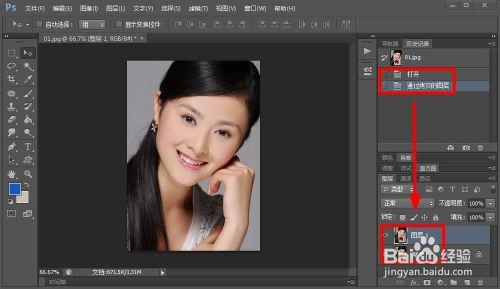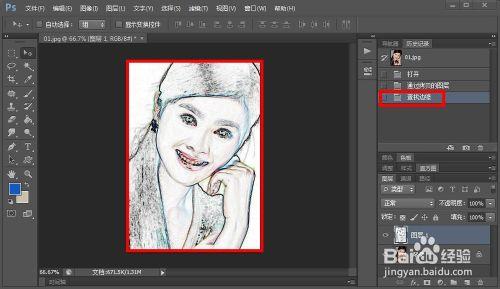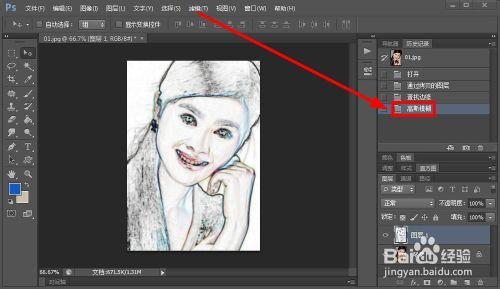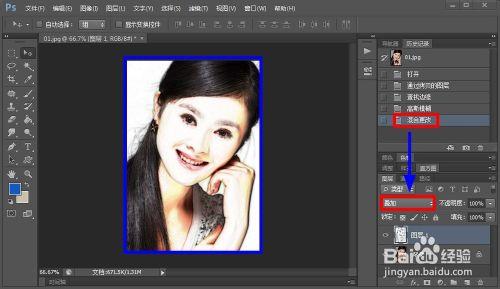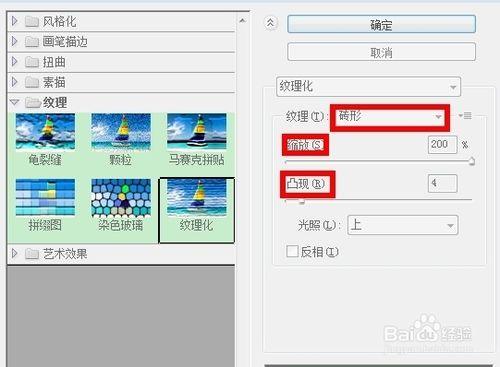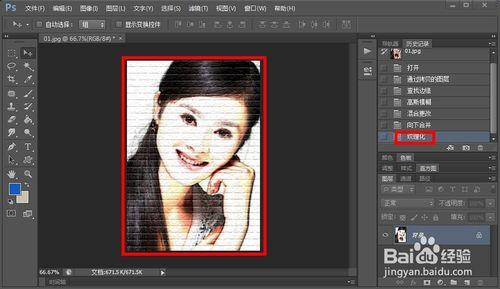教程說明
在裝飾臥室時,我們總是喜歡把自己的照片做成壁畫效果的圖片,當然是把自己的靚照,下面就是介紹的一種PS方法,你完全可以舉一反三,做出其他效果來。下面首先是效果圖。
方法教程
用PS開啟你要處理的圖片,並複製一個圖層。
對新圖層進行濾鏡處理,風格化>查詢邊緣.
查詢邊緣就得到如下的這種效果
再濾鏡處理>模糊>高斯模糊,半徑取1就行,稍微模糊一下就行.
處理完,將影象模式設為疊加,然後合併兩個圖層.
對合並後的圖層再進行濾鏡>紋理>紋理化,紋理:磚形,縮放:適當,凸現:4(參考)確定.
確定後,就出現如圖所示的效果.
後期再做一下潤色,就可以儲存>列印>裝飾臥室.